电脑重装系统win11,win11换主板要重装系统
发布时间:2022-07-20 15:27:12
有朋友问到,电脑换主板了需要重装系统吗?小编只能说不一定了!如果你是换了跟之前一样的主板,是不需要重装系统的,但要是换了主板型号跟之前是不一样的,那就可能开不了机,这时候换主板就要重装系统了。那么,你知道电脑重装系统是怎么操作的吗?接下来小编就跟大家分享下,win11换主板后要怎么重装系统,有需要的朋友请接着往下看!

电脑重装系统win11
一、制作U盘启动盘
1、打开百度,搜索【电脑店】,认准如下图所示的官网点击进入:
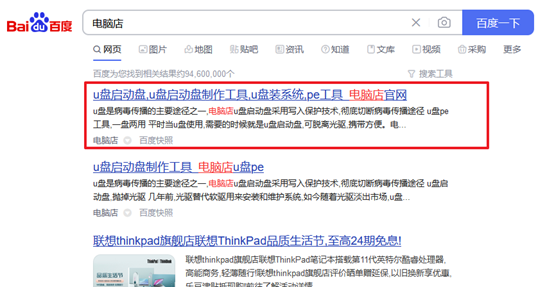
2、进入首页,切换到【下载中心】,点击【立即下载】,下载电脑店U盘启动盘制作工具。
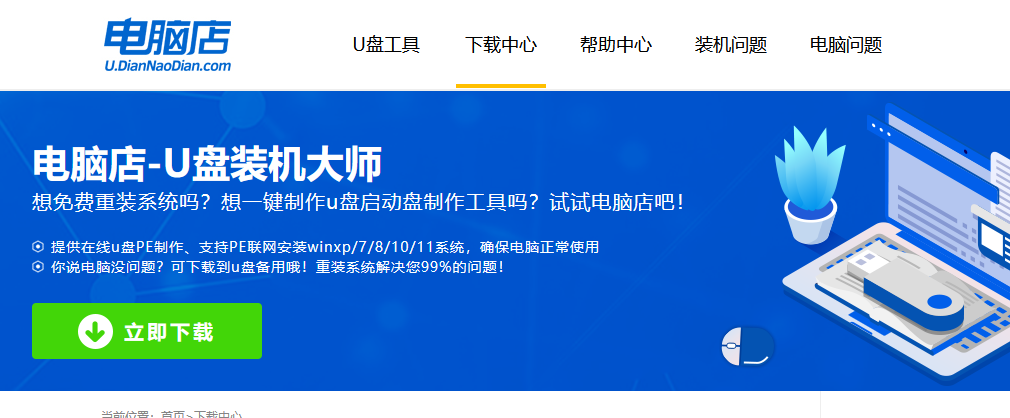
注意事项:下载前关闭电脑的防火墙及第三方杀毒软件,避免误删工具的组件!
3、下载完成,解压并打开即可开始制作。
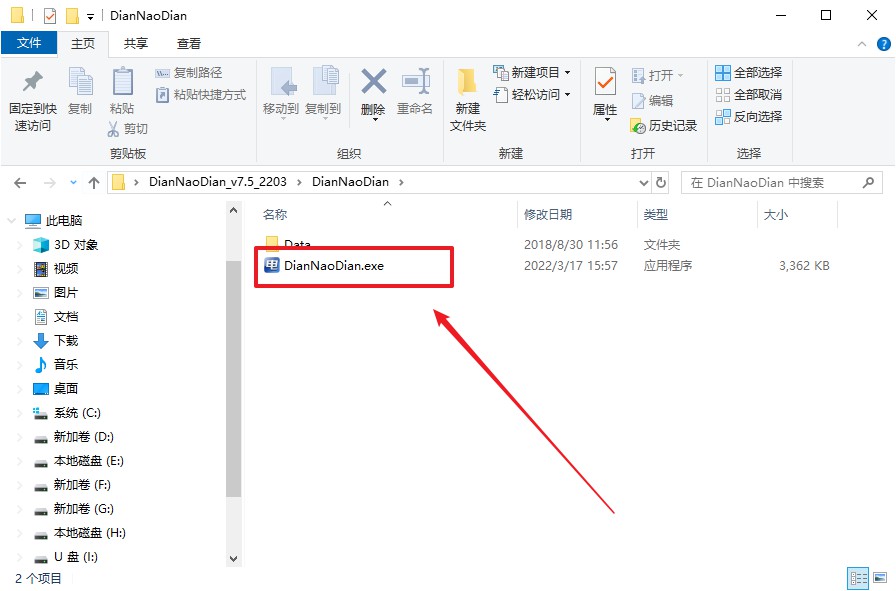
4、插入U盘,打开软件。可默认界面的选项,直接点击【全新制作】。
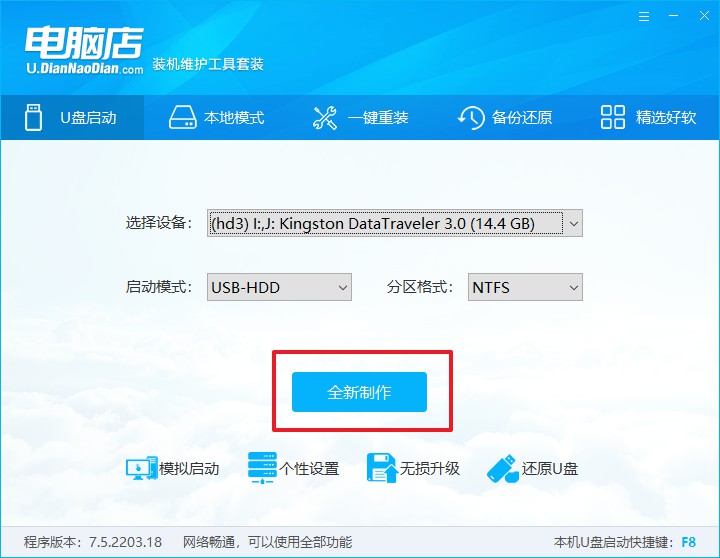
5、弹出格式化提示,点击【确定】开始制作,等待完成即可。
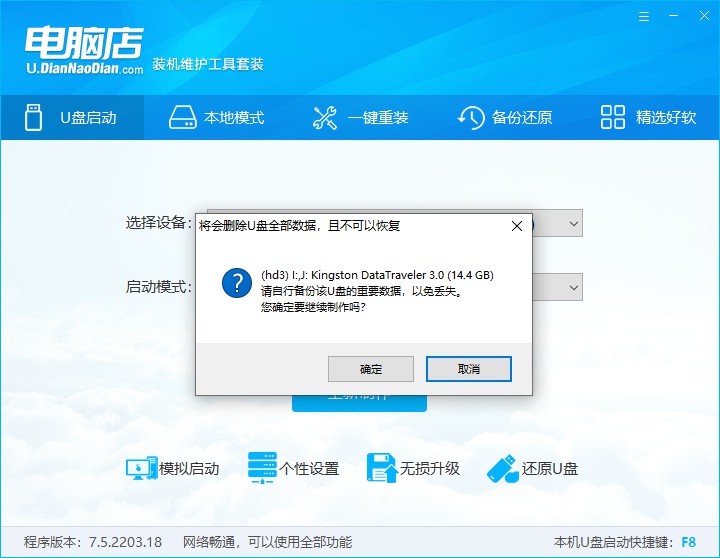
二、bios设置U盘启动
1、在电脑店首页即可查询U盘启动快捷键,主要用于设置进入BIOS界面。
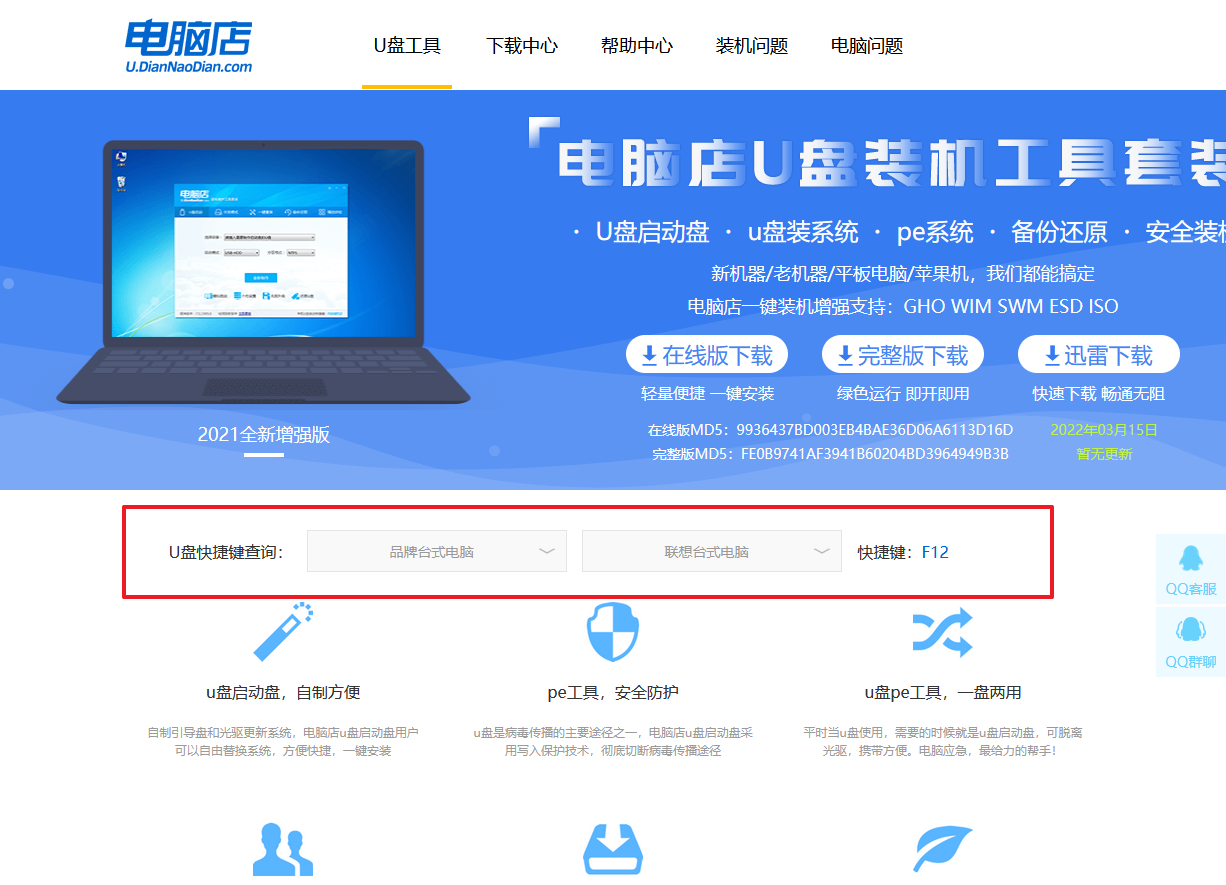
2、开机按U盘启动快捷键进入UEFI BIOS界面,其实这在开机页面也有提示。
3、如果是英文界面,点击菜单栏中的【startup】选项;如果是中文界面,点击【启动】那一项即可。
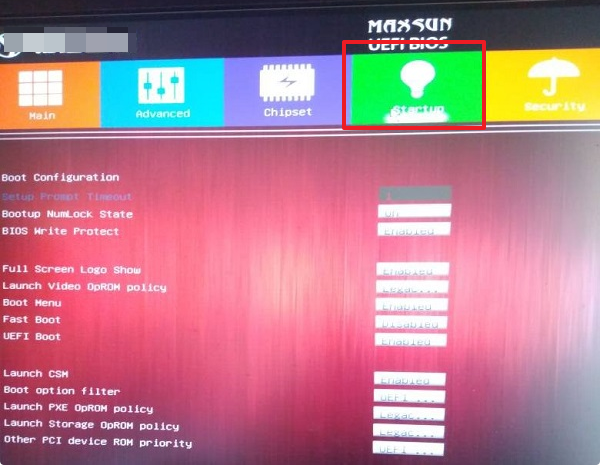
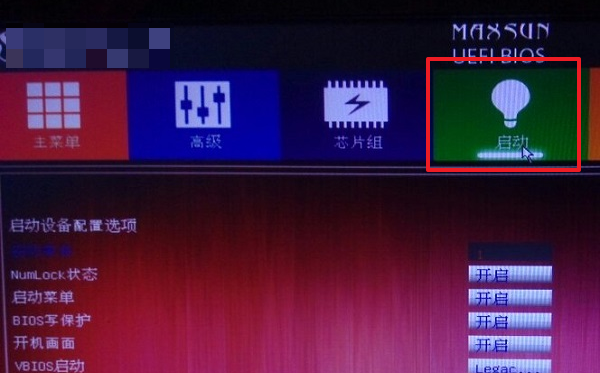
4、将UEFI启动给开启。
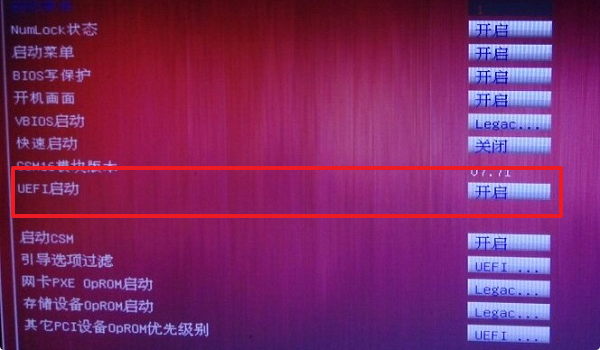
5、启动菜单已启用,插上做好的U盘,在开机logo界面有boot menu的热键提示,按下F11,选择U盘后回车即可。
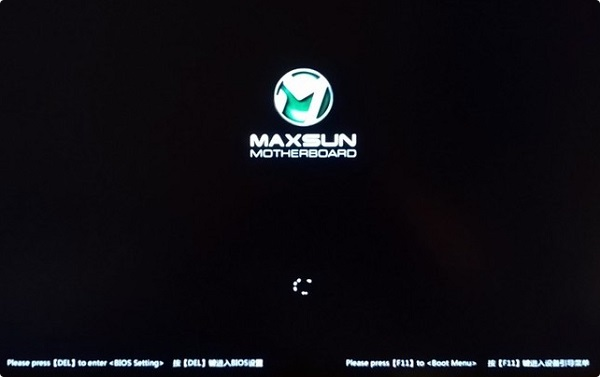
三、U盘重装win11
1、进入到主菜单,选择【1】启动win10 pe x64(大于2G内存)这一选项,回车。
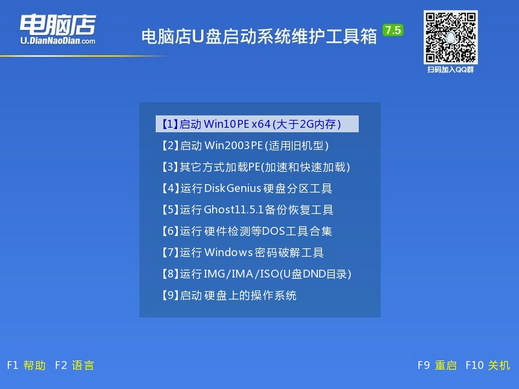
2、进入系统后,打开装机工具,根据界面提示设置选项即可。
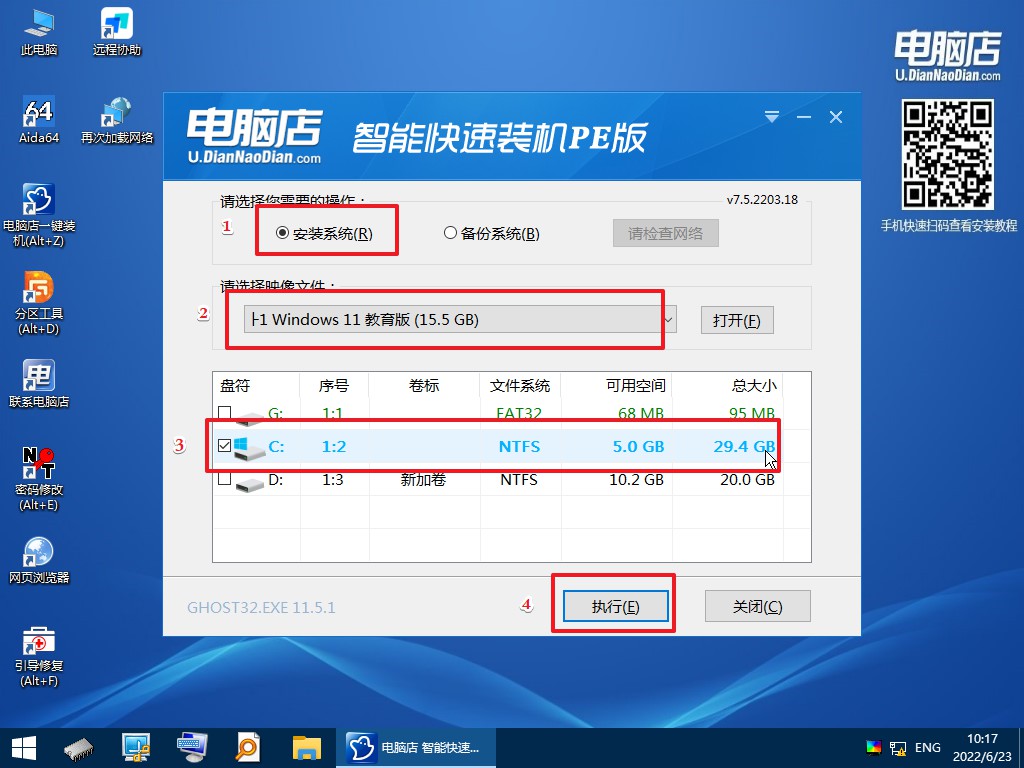
3、等待安装完成,重启电脑后就可以进入系统了。
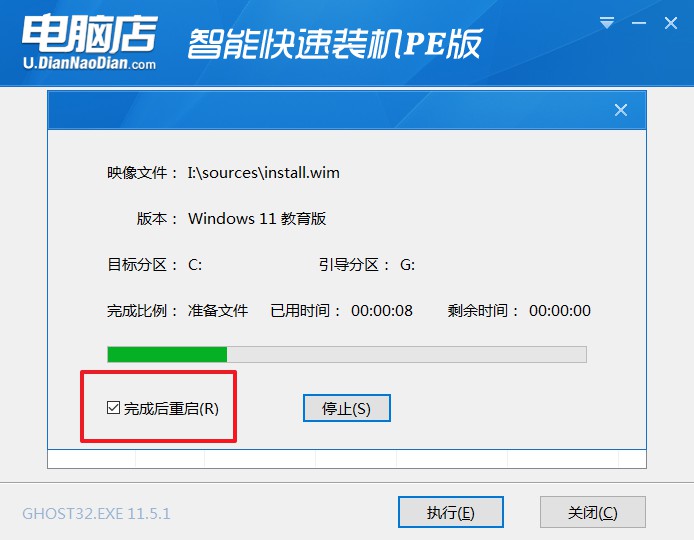
电脑重装win11系统的详细操作就到这里结束了!在电脑中,除了主板,还有cpu、硬盘、内存、电源、显卡是重要的组成部分。那么,一般情况下,更换了硬盘、主板是需要重装系统的,但具体还要视情况而定。更换了之后,如果你不懂得如何重装系统,那么可直接跟着上面的步骤一步步操作即可。

